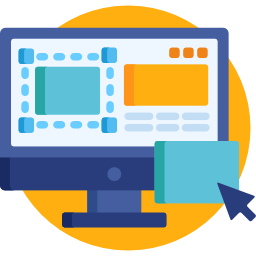En esta guía de instalación de Autofirma te vamos a ir enseñando los pasos para que puedas realizar correctamente la descarga de la aplicación Autofirma de manera que no haya forma de que te pierdas. Vamos a realizar un sencillo mini tutorial para explicar cómo se instala Autofirma: veremos todos los pasos de su instalación.
Con los trámites a través de la web se utiliza este cliente, de esta manera comprueban que la persona que se encuentra tras la pantalla es quien dice ser y certifica adecuadamente quién está firmando ese documento a través de la firma electrónica.
!Sigue este tutorial de instalación de Autofirma que no tiene pérdida¡
Tutorial para instalar Autofirma
A través de esta explicación conseguirás instalar Autofirma y darás uso a tu firma electrónica. Sigue estos sencillos pasos con detenimiento para instalar, configurar y utilizar Autofirma de manera adecuada. En primer lugar vamos a proceder a su instalación.
Instalación de Autofirma
Lo primero que tenemos que hacer va a ser descargar en nuestro ordenador el archivo ejecutable, a través del cuál conseguiremos añadir Autofirma a nuestro ordenador. Para ello seguiremos el siguiente enlace:
Para descargar Autofirma iremos a la parte que hace referencia a la aplicación de firma electrónica. Dependiendo de nuestro sistema operativo tendremos que elegir una opción u otra. Para que veáis todas las versiones de Autofirma os dejamos una imagen:
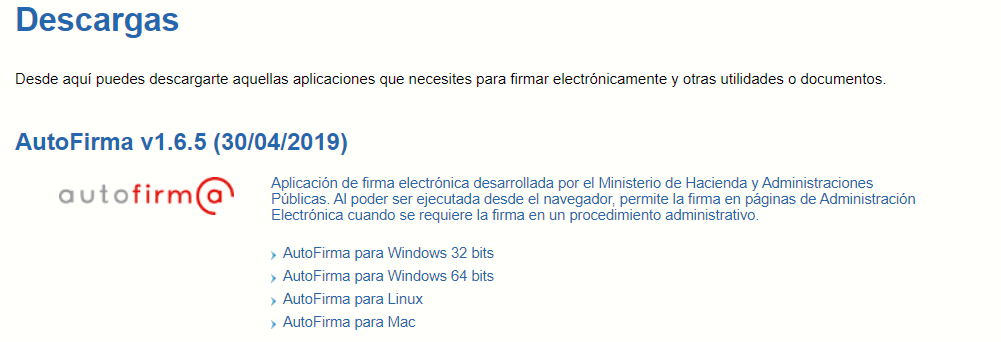
*Si no sabes qué sistema operativo usa tu ordenador o el ordenador que estás utilizando en ese momento:
- Seleccione el botón Inicio de Windows y, a continuación, seleccione configuración> sistema > acerca de.
- A la derecha, en Especificaciones del dispositivo, consulta Tipo de sistema.

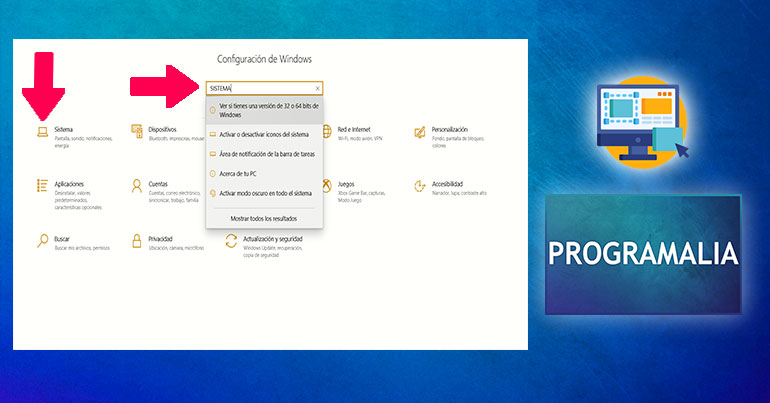
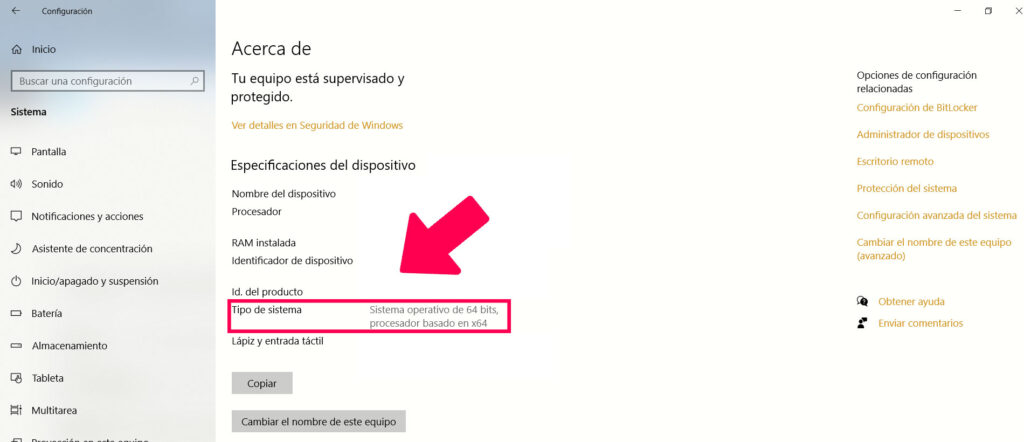
Es tan sencillo como instalar cualquier tipo de programa o aplicación. No tiene ningún tipo de complicación, pero hay un paso muy importante en el cual deberás prestar mucha atención para que no haya problemas de compatibilidad con este software.
A continuación, desde la página de descargas del Ministerio (que hemos dicho anteriormente) descargamos Autofirma con la versión correspondiente, y se generará un archivo como el de la siguiente imagen:
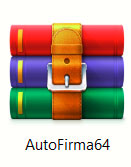
Este archivo tenemos que abrirlo. Para ello, necesitaremos un descompresor de archivos como Winrar o WinZip instalado previamente.
Seleccionamos el archivo con el click izquierdo y, seguidamente le damos click derecho al ratón y presionamos Extraer en Autofirma\.

Esto generará una carpeta con el archivo que queremos instalar.
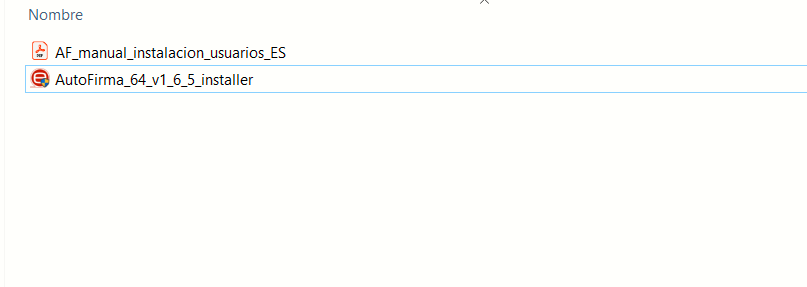
Seleccionamos Autofirma y hacemos doble click en el botón izquierdo.
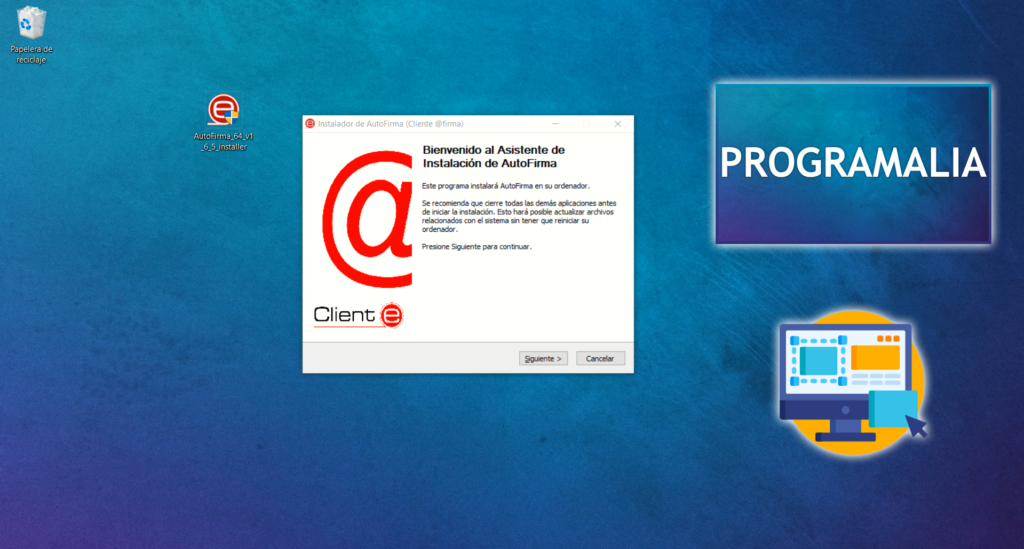
Le damos a Siguiente. A continuación a Acepto e Instalar.
¿Cómo saber si Autofirma se ha instalado correctamente?
Para comprobar que Autofirma se ha instalado de manera correcta podemos acceder al siguiente enlace:
Y presionamos en Realizar Firma
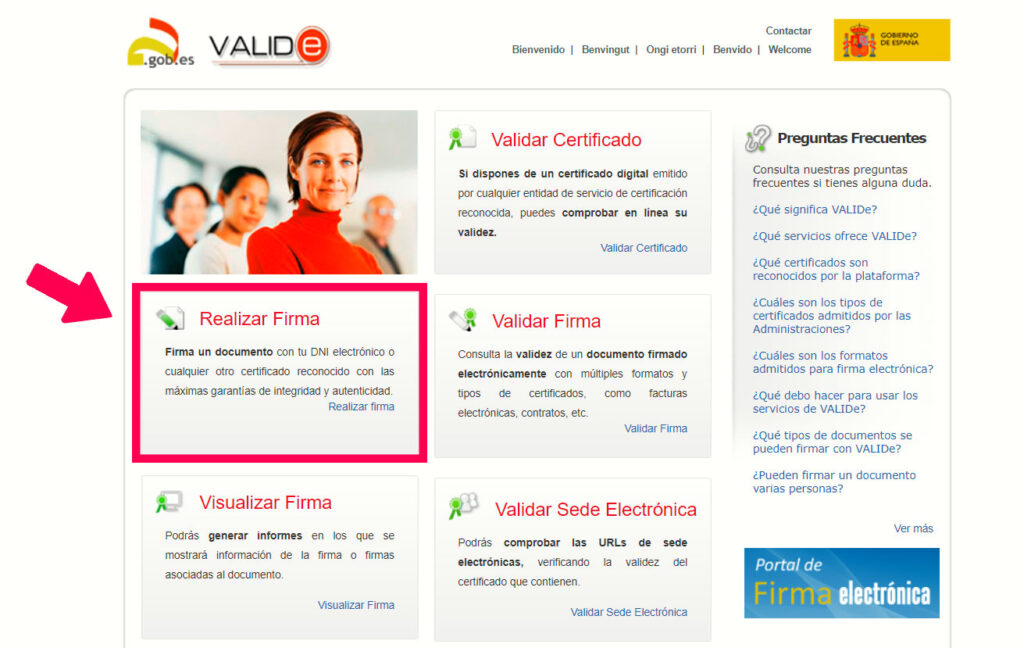
Seguidamente presionamos el botón Firmar. Ahora, en la parte superior debe aparecer una ventana emergente que nos dé la opción de Abrir AutoFirma.
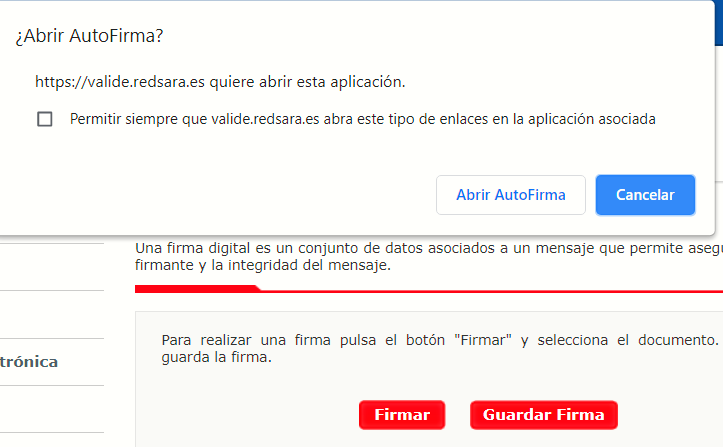
A continuación, si nos diese la opción para buscar un documento es que lo hemos hecho correctamente. Os mostramos una imagen de ejemplo del cuadro que tendría que aparecer:
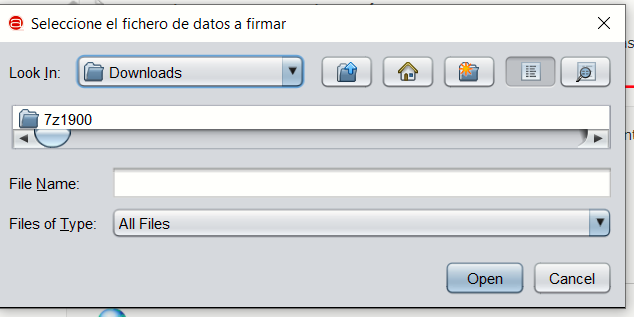
IMPORTANTE: Todavía no podríamos realizar una firma digital o electrónica si no hemos instalado el certificado digital en el navegador.
Esperamos que haya sido de utilidad, en otro apartado iremos explicando otros detalles del uso de Autofirma.